- DirectX обнаружил неисправимую ошибку - частое сообщение об ошибке в играх Call of Duty.
- Как и ожидалось, ошибка относится к сбою DirectX.
- Одно из решений этой проблемы - убедиться, что ваше устройство соответствует требованиям игры.
- Не менее важно обновление графических драйверов в Windows 10.

- Скачать Restoro PC Repair Tool который поставляется с запатентованными технологиями (патент доступен здесь).
- Нажмите Начать сканирование чтобы найти проблемы с Windows, которые могут вызывать проблемы с ПК.
- Нажмите Починить все для устранения проблем, влияющих на безопасность и производительность вашего компьютера
- Restoro был загружен 0 читатели в этом месяце.
Некоторый По зову долга фанатики столкнулись с DirectX неустранимая ошибка при запуске своих игр в Windows.
В этом случае игра не запускается и выдает сообщение об ошибке.
Ошибка чаще встречается для названий COD, но также может возникать при запуске других Windows-игры.
DirectX - это серия API (интерфейсов прикладного программирования), которые необходимы для мультимедийного программного обеспечения. Последние версии DirectX обеспечивают лучшее качество графики для игр Windows.
Если у вас есть игра, возвращающая неисправимую ошибку DirectX, вы можете решить эту проблему, чтобы запустить ее.
Если вы пытаетесь установить DirectX в Windows 10 и процесс не удается, ознакомьтесь с этим руководством, чтобы решить проблему навсегда.
Как исправить неисправимую ошибку DirectX в Windows 10?
1. Переустановите драйвер видеокарты
- Во-первых, пресс Клавиша выигрыша + R , чтобы открыть Run.
- Тип dxdiag, чтобы открыть средство диагностики DirectX.
- Запишите сведения о видеокарте и производителе на вкладке дисплея.
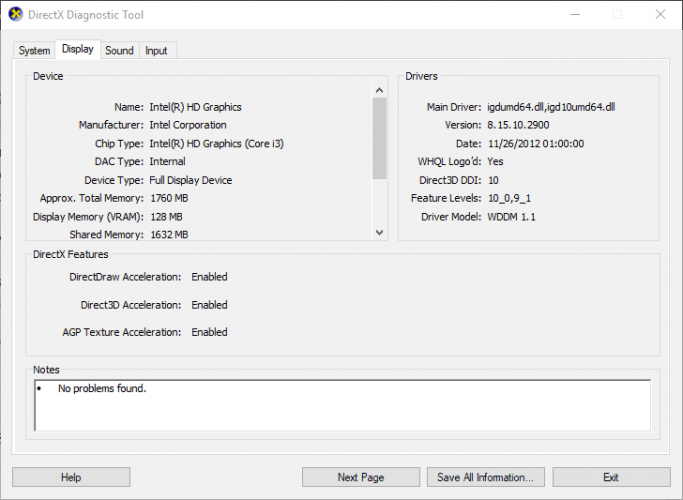
- Запишите 32- или 64-разрядную ОС.
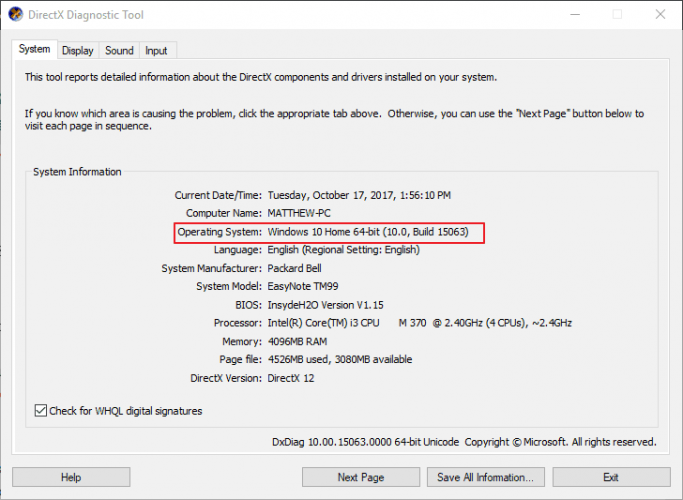
- Откройте веб-сайт производителя видеокарты и нажмите на драйверы или гиперссылку центра загрузки. Введите свою видеокарту в поле поиска.
- Выберите, чтобы загрузить самый последний драйвер видеокарты, совместимый с вашей платформой Windows.
- Далее нажмите клавишу Win + горячую клавишу X; и выберите Диспетчер устройств в меню Win + X.
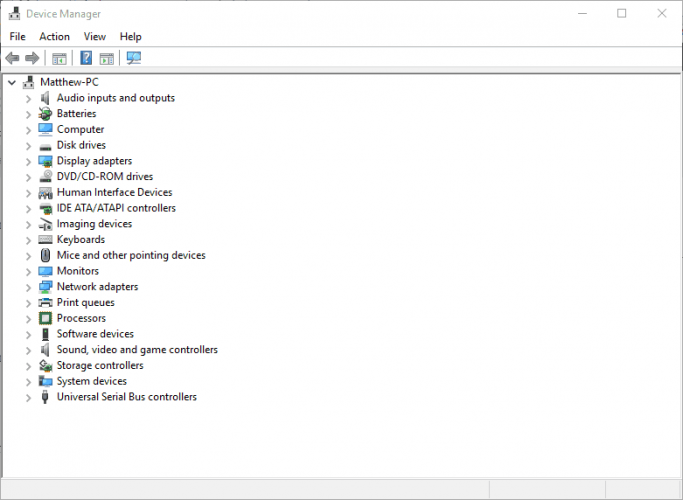
- Дважды щелкните Видеоадаптеры и щелкните правой кнопкой мыши указанную графическую карту, чтобы открыть ее контекстное меню.
- Выберите Удалить устройство в контекстном меню.
- Проверить Удалите настройки драйвера для этого устройства флажок, а затем нажмите Удалить кнопка.

- Затем перезапустите ОС Windows.
- Нажмите Отмена если откроется окно с подсказкой для обнаружения драйвера видеокарты.
- Затем установите загруженный драйвер видеокарты, выбрав его установщик в проводнике. Вам также может потребоваться сначала распаковать zip-папку.
Обновлять драйверы автоматически

Загрузка драйверов вручную - это процесс, связанный с риском установки неправильного драйвера, что может привести к серьезным сбоям в работе вашей системы.
Более безопасный и простой способ обновить драйверы на компьютере с Windows - использовать автоматический инструмент, например DriverFix.
Этот инструмент автоматически идентифицирует каждое устройство на вашем компьютере и сопоставляет его с последними версиями драйверов из обширной онлайн-базы данных.
Затем драйверы можно обновлять партиями или по одному, не требуя от пользователя принятия каких-либо сложных решений в процессе.

DiverFix
С помощью этого мощного инструмента вы сможете безопасно обновить необходимые драйверы всего в два клика.
2. Проверьте системные требования DirectX для игры.
- Сначала откройте страницу игры в Steam. Или откройте страницу игры на сайте издателя.
- Вы можете найти системные требования DirectX для игры, перечисленные в нижней части страницы Steam. Щелкните ссылку на странице требований к системе на веб-сайте издателя.
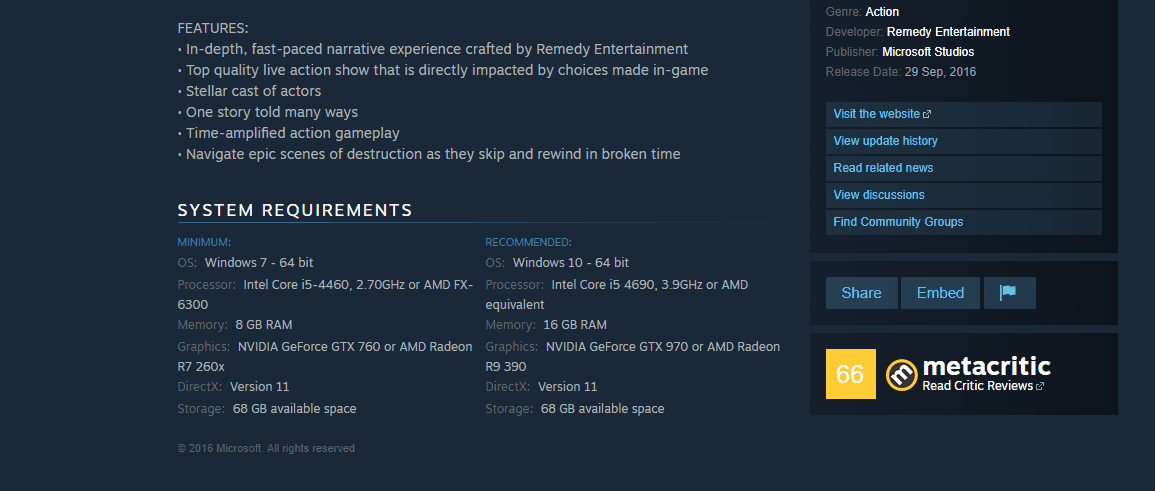
- Затем нажмите кнопку Клавиша выигрыша + R, чтобы открыть Run.
- Входить dxdiag в текстовом поле и нажмите ОК. Теперь вы открыли инструмент диагностики DirectX, который отображает версию DX вашего ноутбука или настольного компьютера на вкладке «Система».
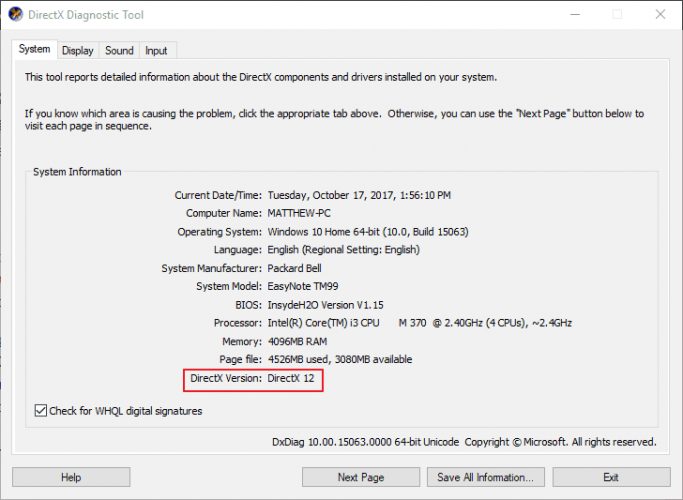
Запустите сканирование системы, чтобы обнаружить потенциальные ошибки

Скачать Restoro
Инструмент для ремонта ПК

Нажмите Начать сканирование чтобы найти проблемы с Windows.

Нажмите Починить все для устранения проблем с запатентованными технологиями.
Запустите сканирование ПК с помощью Restoro Repair Tool, чтобы найти ошибки, вызывающие проблемы с безопасностью и замедление. После завершения сканирования в процессе восстановления поврежденные файлы заменяются новыми файлами и компонентами Windows.
Неустранимая ошибка DirectX, вероятно, возникнет, если ваша версия DirectX не соответствует минимальным системным требованиям DX для игры.
Вы можете или не сможете обновить DirectX, но многое зависит от того, какая у вас платформа Windows. Например, только Windows 10 в настоящее время поддерживает DirectX 12.
Тем не менее у Microsoft есть Веб-установщик среды выполнения DirectX для конечных пользователей с помощью которого вы можете обновить более устаревшие версии DX.
Кроме того, вам, возможно, придется обновить ОС Windows, чтобы получить последнюю версию DirectX.
Вы также можете убедиться, что у вас установлена последняя версия DirectX для платформы, обновив Windows.
В Обновления Windows обычно автоматически обновляет DirectX, если есть более новая версия, поэтому убедитесь, что ваша служба Центра обновления Windows не отключена.
Вы можете вручную проверить наличие обновлений Windows, введя control / name Microsoft. WindowsUpdate’в текстовом поле «Выполнить» нажмите ОК а затем выберите Проверить обновления вариант.
3. Настроить масштабирование дисплея
- Вы можете настроить параметры DPI (точек на дюйм) в Windows 10, щелкнув правой кнопкой мыши рабочий стол и выбрав Настройки отображения.
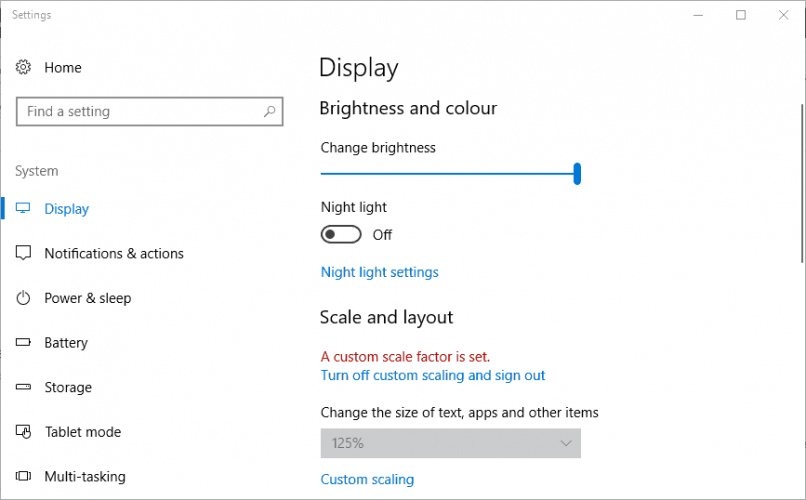
- Нажмите Настраиваемое масштабирование, чтобы ввести настраиваемое значение шкалы DPI.
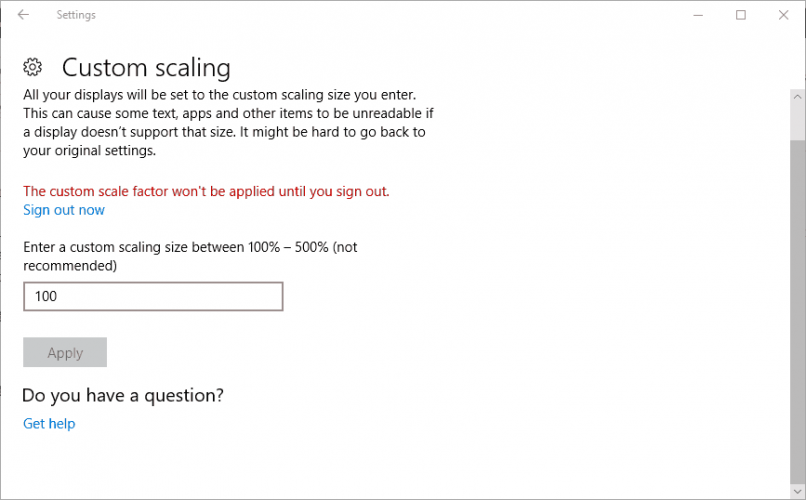
- Введите 100 в текстовое поле, если это не ваше текущее значение шкалы DPI, и нажмите кнопку Применять кнопка.
- Затем нажмите выход для применения пользовательского масштабного коэффициента.
- В Windows 8 перетащите ползунок шкалы масштабирования DPI до упора влево.
4. Редактировать реестр

- Сначала откройте редактор реестра, нажав сочетание клавиш Win + R и введя Regedit в Run.
- Нажмите кнопку ОК в окне «Выполнить», чтобы открыть редактор реестра.
- Перейдите в это место реестра:
КомпьютерHKEY_CLASSES_ROOTPROTOCOLSFiltertext / xml - Нажмите «Файл»> «Экспорт», введите название файла и нажмите «Сохранить», чтобы создать резервную копию выбранной ветки реестра.
- Щелкните правой кнопкой мыши текст / xml, выберите параметр Удалить и нажмите да кнопку для подтверждения.
- Затем закройте редактор реестра.
Нет доступа к редактору реестра? Не паникуйте! Ознакомьтесь с этим руководством и быстро решите проблему.
Это несколько потенциальных исправлений, которые могут устранить неисправимую ошибку DirectX. эта статья также предоставляет дальнейшие решения для проблем DirectX.
Если у вас есть какие-либо дальнейшие исправления неисправимой ошибки DX, поделитесь ими ниже.
 По-прежнему возникают проблемы?Исправьте их с помощью этого инструмента:
По-прежнему возникают проблемы?Исправьте их с помощью этого инструмента:
- Загрузите этот инструмент для ремонта ПК получил рейтинг "Отлично" на TrustPilot.com (загрузка начинается на этой странице).
- Нажмите Начать сканирование чтобы найти проблемы с Windows, которые могут вызывать проблемы с ПК.
- Нажмите Починить все исправить проблемы с запатентованными технологиями (Эксклюзивная скидка для наших читателей).
Restoro был загружен 0 читатели в этом месяце.
Часто задаваемые вопросы
Сначала проверьте требования игры к DirectX. Если ваша версия DirectX несовместима, вам необходимо установить последнюю версию. Если это не сработает, попробуйте наши отличное руководство по исправлению этой ошибки.
Такие ошибки, как 5761, 6065, 6068, 6071, можно устранить, присвоив игре права администратора. Также, если игра вылетает или зависает, прочтите наши полное руководство по решению этой проблемы.
Зайдите на официальный сайт и скачайте последнюю версию. Если вы не можете установить последнюю версию DirectX, следуйте нашим экспертное руководство по устранению этой проблемы.


